Примечание
Для доступа к этой странице требуется авторизация. Вы можете попробовать войти или изменить каталоги.
Для доступа к этой странице требуется авторизация. Вы можете попробовать изменить каталоги.
Эта статья содержит основные рекомендации по упаковке расширения для размещения в собственном интернет-магазине. В ней вы также найдете инструкции по развертыванию расширений для устройств и пользователей в организации.
Примечание.
Сейчас развертывается служба управления Microsoft Edge, специальное и упрощенное средство управления в Центр администрирования Microsoft 365. Подробнее.
Предварительные условия
Чтобы самостоятельно разместить собственные расширения, необходимо предоставить собственные службы веб-размещения для расширений и их файлов манифеста.
Чтобы установить локальное расширение, которое не указано на веб-сайте надстроек Microsoft Edge, экземпляры Windows должны быть присоединены к домену Microsoft Active Directory. Локальные расширения не будут работать для устройств, присоединенных к Microsoft Entra, если они не Microsoft Entra гибридного присоединения.
В следующих шагах предполагается, что вы уже создали расширение, имеете некоторый опыт работы с XML-файлами, имеете опыт настройки групповой политики и знаете, как использовать реестр Windows.
Публикация расширения
Перед публикацией расширения его необходимо упаковать в CRX-файл (расширение Chrome). В качестве руководства по упаковке расширения в качестве файла CRX используйте следующие действия.
В адресной строке Microsoft Edge перейдите к
edge://extensionsи включите режим разработчика , если он еще не включен.В разделе Установленные расширения щелкните Расширение пакета, чтобы создать файл CRX.
Используйте диалоговое окно Расширение пакета, чтобы найти каталог с источником расширения. Выберите каталог и нажмите кнопку Расширение пакета. При этом создается CRX-файл вместе с PEM-файлом. Сохраните PEM-файл, так как он необходим для обновления версии расширения. На следующем снимке экрана показано диалоговое окно Расширение пакета для размещения корневого каталога расширения.
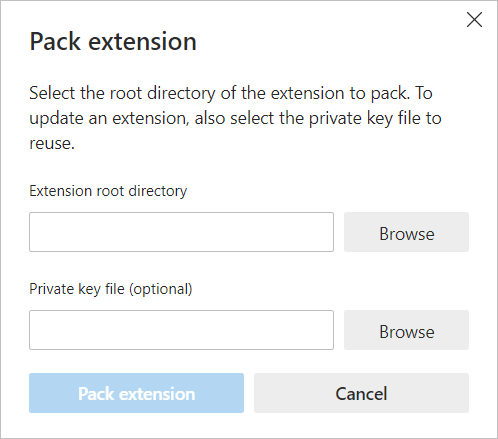
Важно.
Храните PEM-файл в безопасном расположении, так как он является ключом для расширения и необходим для будущих обновлений.
Перетащите файл CRX в окно расширений и убедитесь, что он загружается.
Проверьте расширение и обратите внимание на поле идентификатора (это ИД CRX) и номер версии. Эти сведения понадобятся вам позже. На следующем снимке экрана показано тестовое расширение с его ИД CRX.
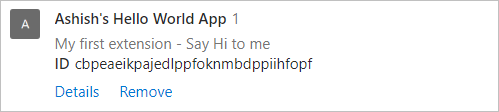
Отправьте CRX-файл на узел и обратите внимание на URL-адрес расположения, из которого он будет скачан. Эти сведения необходимы для XML-файла манифеста.
Чтобы создать XML-файл манифеста с ИД приложения или расширения, URL-адресом загрузки и версией, определите следующие поля:
- appid — ИД расширения из шага 5
- codebase — расположение скачанного файла CRX из шага 6
- версия — версия приложения или расширения, которая должна соответствовать версии, указанной в манифесте расширения.
В следующем фрагменте кода показан пример XML-файла манифеста.
<?xml version='1.0' encoding='UTF-8'?> <gupdate xmlns='http://www.google.com/update2/response' protocol='2.0'> <app appid='ekilpdeokbpjmminmhfcgkncmmohmfeb'> <updatecheck codebase='https://app.somecompany.com/extensionfolder/helloworld.crx' version='1.0' /> </app> </gupdate>Дополнительные сведения см. в статье Автоматическое обновление расширений в Microsoft Edge — Разработка Microsoft Edge.
Добавьте готовый XML-файл в папку, из которой его можно скачать, с помощью URL-адреса. Этот URL-адрес необходим при установке расширения с помощью групповой политики. См. статью Распространение частного расширения.
Важно.
Расположение размещения для расширения не требует проверки подлинности. Оно должно быть доступно на устройствах пользователей, где бы они ни использовались.
Публикация обновлений для расширения
После изменения и проверки обновленного расширения его можно опубликовать. Используйте следующие действия в качестве руководства для публикации обновления.
Измените номер версии в файле manifest.JSON расширения до более высокого числа с использованием следующего синтаксиса:
"version":"versionString". Если "версия" — "1.0", то ее можно обновить до "версии" — "1.1" или любого числа выше "1.0".Обновите "версию"
<updatecheck>в XML-файле, чтобы она соответствовала номеру, который вы указали в файле манифеста на предыдущем шаге. Например:<updatecheck codebase='https://app.somecompany.com/extensionfolder/helloworld.crx' version='1.1' />Создайте файл CRX, который включает новые изменения. Перейдите в
edge://extensionsи включите режим разработчика.Щелкните Расширение пакета и перейдите в каталог для источника расширения.
Важно.
Используйте тот же PEM-файл, который был создан и сохранен при первом создании CRX-файла. Если вы не используете один и тот же PEM-файл, идентификатор приложения расширения изменится, и обновление будет рассматриваться как новое расширение.
Перетащите CRX-файл в окно расширений и убедитесь, что он загружается. Расширение отключается после этой операции. Чтобы включить его, добавьте идентификатор CRX расширения в политику ExtensionInstallAllowList .
Проверьте обновленное расширение.
Замените старый CRX-файл и XML-файл новыми файлами для обновленного расширения.
Изменения расширения будут внесены в ходе следующего цикла синхронизации политики. Дополнительные сведения об обновлении расширений см. в разделах Обновление URL-адреса и Обновление манифеста.
Распространение частного расширения
Вы можете поделиться ссылкой на расположение, в котором находится CRX-файл, и как только пользователи введут URL-адрес в браузере, расширение будет загружено и установлено. Пользователи могут включить расширение на edge://extensions странице. Чтобы разрешить пользователям устанавливать локальные расширения, необходимо добавить идентификаторы CRX расширений в политику ExtensionInstallAllowList и URL-адрес расположения, в котором размещен файл CRX, в политику ExtensionInstallSources .
Кроме того, можно использовать расширение групповой политики ExtensionInstallForceList для принудительной установки расширения на устройствах пользователей.
Эти политики можно применить к выбранным пользователям, устройствам или обоим. Однако помните, что обновления политики не являются мгновенными, и для того чтобы параметры политики вступают в силу, требуется время.